記事にはプロモーションが含まれる場合があります。
Bootstrap4で利用できるform(フォーム)の使い方をご紹介します。
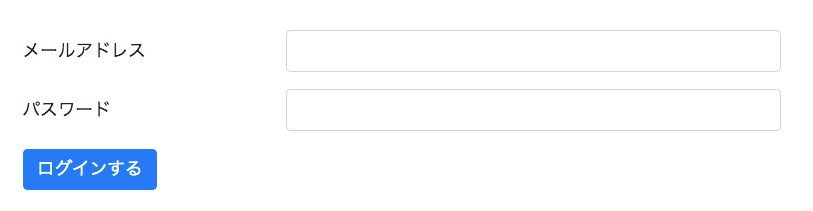
目次
Bootstrap4でのフォーム(form)の基本的な使い方
基本的なフォーム部品の使い方
フォームを利用する場合の基本的な使い方としては、フォーム部品(input、textarea、select)にform-controlクラスを追加し、外側をform-groupクラスをつけたdivタグで囲む形になります。
| クラス名 | 内容 |
|---|---|
| form-group | ラベルやフォーム部品をグルーピングする外側のdivタグで利用します。余白などの見た目を整えてくれます。 |
| form-control | フォーム部品に設定します。input、textarea、selectで利用します。フォーム部品の大きさやレイアウトを整えてくれます。 |
| form-check-input | input要素のtypeがcheckboxやradioの場合は、form-controlの代わりにform-check-inputを利用します。 |
■表示例
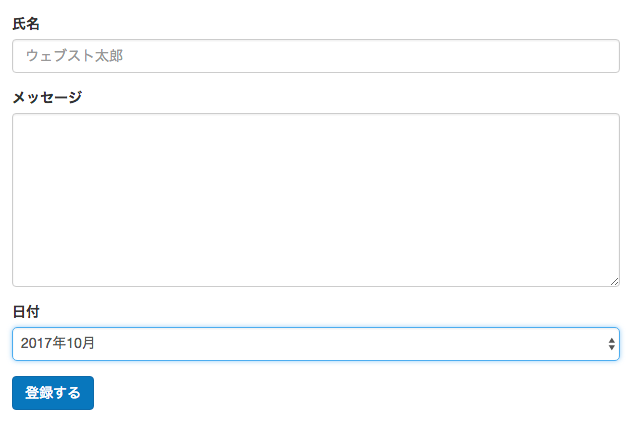
Bootstrap フォームの例
■ソースコード
|
1 2 3 4 5 6 7 8 9 10 11 12 13 14 15 16 17 18 19 |
<form action="index.html" method="post"> <div class="form-group"> <label for="name">氏名</label> <input type="email" class="form-control" id="name" placeholder="ウェブスト太郎"> </div> <div class="form-group"> <label for="message">メッセージ</label> <textarea id="message" name="message" rows="8" cols="80" class="form-control"></textarea> </div> <div class="form-group"> <label for="date">日付</label> <select id="date" class="form-control" name="date"> <option value="2017年1月">2017年10月</option> <option value="2017年1月">2017年11月</option> <option value="2017年1月">2017年12月</option> </select> </div> <button type="submit" class="btn btn-primary">登録する</button> </form> |
■form-groupクラスのCSS
![]()
■form-controlクラスのCSS
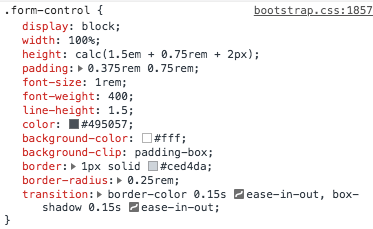
ラベルとフォーム部品を横並びにする
ラベルとフォーム部品を横並びにするためには、グリッドシステムのrow、col-{prefix}-{数字}を利用します(※)。
■表示例
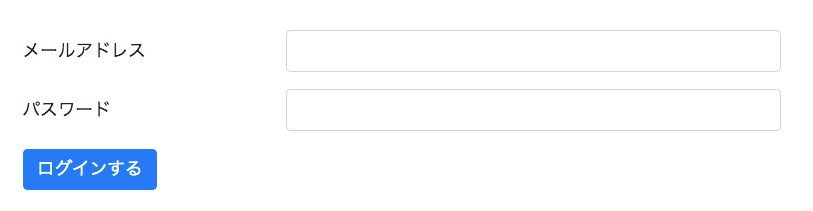
■上記のソースコード
|
1 2 3 4 5 6 7 8 9 10 11 12 13 14 15 |
<form action="index.html" method="post"> <div class="form-group row"> <label for="email" class="col-sm-4 col-form-label">メールアドレス</label> <div class="col-md-8"> <input type="text" class="form-control" id="email" value=""> </div> </div> <div class="form-group row"> <label for="password" class="col-sm-4 col-form-label">パスワード</label> <div class="col-md-8"> <input type="password" class="form-control" id="password"> </div> </div> <button type="submit" class="btn btn-primary">ログインするする</button> </form> |
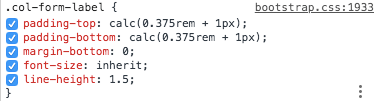
フォーム部品を全て横並びにする form-inline
フォーム部品を全て横並びにする場合は、form要素にform-inlineクラスを追加します(form要素にdisplay:flexがかかり、中の子要素がフレックスアイテムになります。)
■表示例

■上記のソースコード
|
1 2 3 4 5 6 7 8 9 |
<form class="form-inline" action="index.html" method="post"> <div class="form-group mb-2"> <input type="text" class="form-control" id="email" value="" placeholder="ログインID"> </div> <div class="form-group mx-sm-3 mb-2"> <input type="password" class="form-control" id="password" value="" placeholder="パスワード"> </div> <button type="submit" class="btn btn-primary mb-2">ログイン</button> </form> |
■(参考)form-inlineクラス(form要素にdisplay:flexがかかり、中の子要素がフレックスアイテムになります。)
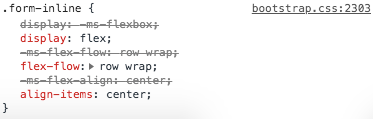
フォームサイズの設定 form-control-{sm | lg}
インプットフォームの大きさを設定するには、form-controlクラスに加えて、form-control-{sm | lg}を追記します。
| クラス名 | 内容 |
|---|---|
| form-control-sm | フォームエリアの大きさを通常より小さくする |
| form-control-lg | フォームエリアの大きさを通常より大きくする |
■表示例
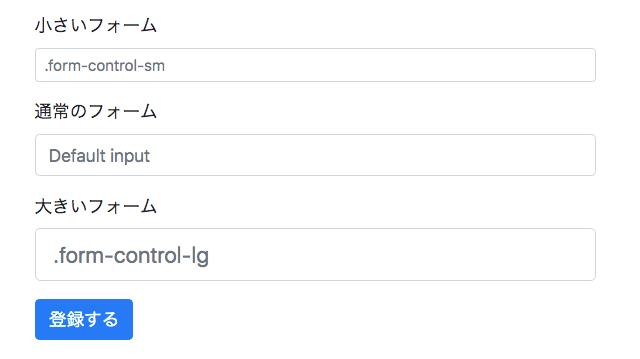
■上記のソースコード
|
1 2 3 4 5 6 7 8 9 10 11 12 13 14 15 |
<form> <div class="form-group"> <label>小さいフォーム</label> <input class="form-control form-control-sm" type="text" placeholder=".form-control-sm"> </div> <div class="form-group"> <label>通常のフォーム</label> <input class="form-control" type="text" placeholder="Default input"> </div> <div class="form-group"> <label>大きいフォーム</label> <input class="form-control form-control-lg" type="text" placeholder=".form-control-lg"> </div> <button type="submit" class="btn btn-primary">登録する</button> </form> |
チェックボックスとラジオボタン
ここでは、チェックボックスとラジオボタンの使用例をご紹介します。input要素のtypeがcheckboxやradioの場合は、form-controlの代わりにform-check-inputを利用します。
チェックボックスの例
チェックボックスの使用例は下記の通りです。
■表示例
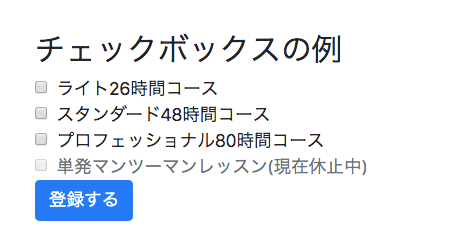
■上記のソースコード
|
1 2 3 4 5 6 7 8 9 10 11 12 13 14 15 16 17 18 19 20 21 22 23 24 25 26 27 28 |
<h3>チェックボックスの例</h3> <form> <div class="form-check"> <input class="form-check-input" type="checkbox" value="" id="lightcourse"> <label class="form-check-label" for="lightcourse"> ライト26時間コース </label> </div> <div class="form-check"> <input class="form-check-input" type="checkbox" value="" id="standardcourse"> <label class="form-check-label" for="standardcourse"> スタンダード48時間コース </label> </div> <div class="form-check"> <input class="form-check-input" type="checkbox" value="" id="professionalcourse"> <label class="form-check-label" for="professionalcourse"> プロフェッショナル80時間コース </label> </div> <div class="form-check"> <input class="form-check-input" type="checkbox" value="" id="lesson" disabled> <label class="form-check-label" for="defaultCheck2"> 単発マンツーマンレッスン(現在休止中) </label> </div> <button type="submit" class="btn btn-primary">登録する</button> </form> |
form-checkクラスとform-check-labelクラスについて
form-checkクラスとform-check-labelクラスも、レイアウトを微調整するために用意されているBootstrap4のクラスです。必要に応じて組み合わせて使いましょう。


ラジオボタンの例
ラジオボタンの使用例は下記の通りです。
■表示例
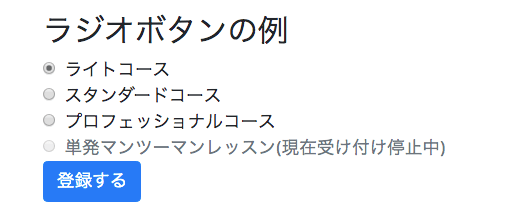
■上記のソースコード
|
1 2 3 4 5 6 7 8 9 10 11 12 13 14 15 16 17 18 19 20 21 22 23 24 25 26 27 28 |
<h3>ラジオボタンの例</h3> <form> <div class="form-check"> <input class="form-check-input" type="radio" name="course" id="lightcourse" value="lightcourse" checked> <label class="form-check-label" for="lightcourse"> ライトコース </label> </div> <div class="form-check"> <input class="form-check-input" type="radio" name="course" id="standardcourse" value="standardcourse"> <label class="form-check-label" for="standardcourse"> スタンダードコース </label> </div> <div class="form-check"> <input class="form-check-input" type="radio" name="course" id="professionalcourse" value="professionalcourse"> <label class="form-check-label" for="professionalcourse"> プロフェッショナルコース </label> </div> <div class="form-check"> <input class="form-check-input" type="radio" name="course" id="lesson" value="lesson" disabled> <label class="form-check-label" for="lesson"> 単発マンツーマンレッスン(現在受け付け停止中) </label> </div> <button type="submit" class="btn btn-primary">登録する</button> </form> |
チェックボックスやラジオボタンを横並びにする
form-checkクラスに加えてform-check-inlineクラスを追加すると、チェックボックスやラジオボタンを横並びにすることができます。
■表示例

■上記のソースコード
|
1 2 3 4 5 6 7 8 9 10 11 12 13 14 15 16 17 18 19 20 21 22 23 |
<form action="index.html" method="post"> <div class="form-group"> <div class="form-check form-check-inline"> <input class="form-check-input" type="checkbox" value="" id="lightcourse"> <label class="form-check-label" for="lightcourse"> ライト26時間コース </label> </div> <div class="form-check form-check-inline"> <input class="form-check-input" type="checkbox" value="" id="standardcourse"> <label class="form-check-label" for="standardcourse"> スタンダード48時間コース </label> </div> <div class="form-check form-check-inline"> <input class="form-check-input" type="checkbox" value="" id="professionalcourse"> <label class="form-check-label" for="professionalcourse"> プロフェッショナル80時間コース </label> </div> </div> <button type="submit" class="btn btn-primary">登録する</button> </form> |
■参考)form-check-inlineクラスのCSS。display:flex-inlineが設定されます。
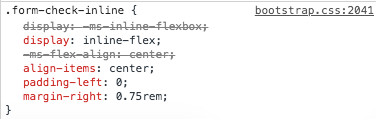
ここでは割愛しますが、このほかにも色々な使い方があります。詳しくは下記の公式サイトをご覧ください。
Forms | Bootstrap4.3
まとめ
いかがでしたでしょうか。
今回は、グリッドシステム・レスポンシブデザインで有名なCSSフレームワークBootstrap(ブートストラップ)4のフォーム(form)の使い方の基本をご紹介しました。
使用頻度が低いためここでは割愛しましたが、ほかにもいくつかの使い方があります。公式サイトにも使い方の詳細が掲載されていますので、参考にしながら活用してみてください。
今回は、以上になります。最後までご覧いただきありがとうございました。


